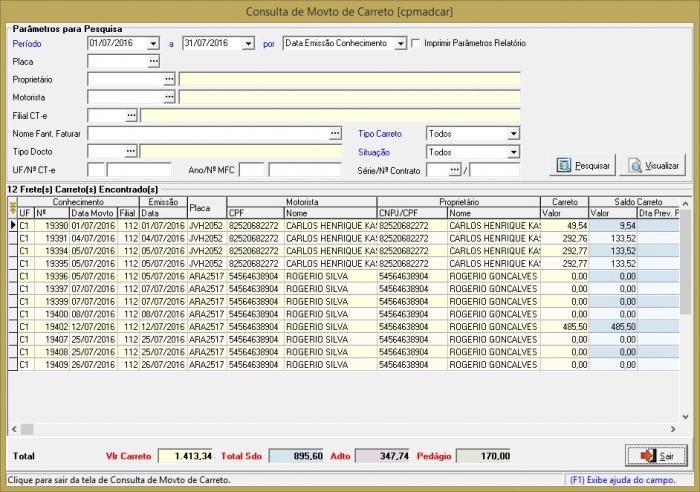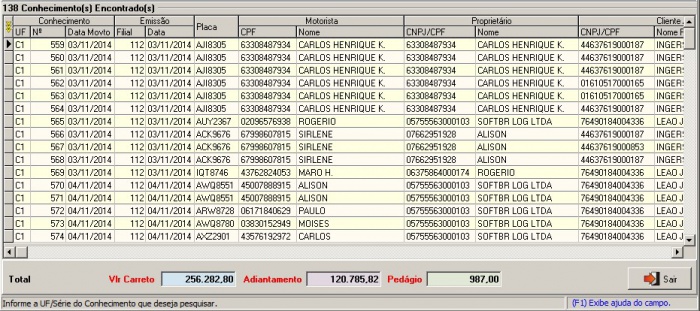Mudanças entre as edições de "Consulta de movto carreto"
(→Consulta de Movto de Carreto [cpmadcar]) |
|||
| Linha 8: | Linha 8: | ||
[[Arquivo:1-hcpmadcar_consulta_carreto.jpg|center|700px]] | [[Arquivo:1-hcpmadcar_consulta_carreto.jpg|center|700px]] | ||
<br> | <br> | ||
| + | |||
| + | |||
| + | ==Parâmetros para Pesquisa== | ||
| + | <!--***********************************INICIO TABELA***************************************--> | ||
| + | <div class="TabelaWikiPadrao" > | ||
| + | <table> | ||
| + | <tr> | ||
| + | <td width="692" colspan="2"><p>Aqui deverão ser informados os parâmetros para filtro da pesquisa, lembrando que obrigatoriamente deverão ser preenchidos os campos em azul.</p><br /> | ||
| + | <p>Após informar os parâmetros, clique no botão “Pesquisar”, para que o sistema busque os Conhecimentos de acordo com os parâmetros informados.</p> | ||
| + | |||
| + | [[Arquivo:2-hcpmadcar_parametros.JPG|center|700px]]</td> | ||
| + | </tr> | ||
| + | <tr> | ||
| + | <td width="320"><p><font color="blue">Período</font></p></td> | ||
| + | <td width="380"><p>Data inicial e final do período</p></td> | ||
| + | </tr> | ||
| + | <tr> | ||
| + | <td width="320"><font color="blue">Por</font></td> | ||
| + | <td width="380"><p>Selecione o tipo de data que será considerado para filtrar o período.</p> | ||
| + | <ul> | ||
| + | <li><strong>Data Emissão Conhecimento: </strong>selecione esta opção para que a pesquisa considere o período pela data de emissão do Conhecimento, trazendo apenas os Conhecimentos que foram emitidos no período informado.<strong></strong></li> | ||
| + | <li><strong>Data Emissão MFC: </strong>selecione esta opção para que a pesquisa considere o período pela data de emissão do manifesto de carga, trazendo apenas os Conhecimentos que fazem parte dos manifestos de carga que foram emitidos no período informado.</li> | ||
| + | </ul></td> | ||
| + | </tr> | ||
| + | <tr> | ||
| + | <td width="320"><p>Placa </p></td> | ||
| + | <td width="380"><p>Placa do veículo utilizado para transporte do Conhecimento a ser pesquisado.</p></td> | ||
| + | </tr> | ||
| + | <tr> | ||
| + | <td width="320"><p>Proprietário</p></td> | ||
| + | <td width="380"><p>CNPJ/CPF do proprietário do veículo utilizado para transporte do Conhecimento a ser pesquisado.</p></td> | ||
| + | </tr> | ||
| + | <tr> | ||
| + | <td width="320"><p>Motorista</p></td> | ||
| + | <td width="380"><p>CPF do motorista do veículo utilizado para transporte do Conhecimento a ser pesquisado.</p></td> | ||
| + | </tr> | ||
| + | <tr> | ||
| + | <td width="320"><p>Filial</p></td> | ||
| + | <td width="380"><p>Código da filial emitente do Conhecimento a ser pesquisado.</p></td> | ||
| + | </tr> | ||
| + | <tr> | ||
| + | <td width="320"><p>Nome Fant. Faturar </p></td> | ||
| + | <td width="380"><p>Nome fantasia do cliente a faturar do Conhecimento a ser pesquisado.</p></td> | ||
| + | </tr> | ||
| + | <tr> | ||
| + | <td width="320"><font color="blue">Tipo Docto</font></td> | ||
| + | <td width="380"><p>Código do tipo de documento que deseja provisionar/pesquisar.</p></td> | ||
| + | </tr> | ||
| + | <tr> | ||
| + | <td width="320"><p><font color="blue">Tipo Carreto</font></p></td> | ||
| + | <td width="380"><p>Selecione o tipo de saldo carreto que deseja pesquisar/provisionar:</p> | ||
| + | <ul> | ||
| + | <li><strong>Todos: </strong>selecione esta opção para pesquisar os documentos independente se teve ou não transbordo.<strong></strong></li> | ||
| + | <li><strong>Carreto Normal:</strong> selecione esta opção para pesquisar os Conhecimentos que NÃO tiveram transbordo.<strong></strong></li> | ||
| + | <li><strong>Carreto Transbordo:</strong> selecione esta opção para pesquisar os Conhecimentos que tiveram transbordo.</li> | ||
| + | </ul></td> | ||
| + | </tr> | ||
| + | <tr> | ||
| + | <td width="320"><p>UF/Nº CT-e</p></td> | ||
| + | <td width="380"><p>UF/Série e número do Conhecimento que deseja pesquisar/provisionar.</p></td> | ||
| + | </tr> | ||
| + | <tr> | ||
| + | <td width="320"><p>Ano/Nº MFC</p></td> | ||
| + | <td width="380"><p>Ano e número de controle do manifesto de carga, se esses campos forem preenchidos, a pesquisa buscará apenas os Conhecimentos que pertencem ao manifesto informado.</p></td> | ||
| + | </tr> | ||
| + | <tr> | ||
| + | <td width="320"><p><font color="blue">Situação</font></p></td> | ||
| + | <td width="380"><p>Selecione a situação do carreto que deseja pesquisar:</p> | ||
| + | <p> </p> | ||
| + | <ul> | ||
| + | <li><strong>Todos</strong>: selecione esta opção para pesquisar todos os carretos, independente da situação em que se encontra.</li> | ||
| + | <li><strong>Pendentes</strong>: selecione esta opção para pesquisar somente os carretos que ainda NÃO foram provisionados/pagos.</li> | ||
| + | <li><strong>Provisionados/Pagos</strong>: selecione esta opção para pesquisar somente os carretos que já foram provisionados/pagos.</li> | ||
| + | </ul></td> | ||
| + | </tr> | ||
| + | <tr> | ||
| + | <td width="320"><p>Botão Pesquisar</p></td> | ||
| + | <td width="380"><p>Clique para pesquisar os Conhecimentos de acordo com os parâmetros informados.</p></td> | ||
| + | </tr> | ||
| + | </table> | ||
| + | </div> | ||
| + | <!--**************************************FIM TABELA***************************************--> | ||
| + | <br> | ||
| + | |||
| + | |||
| + | ==Conhecimento(s) Encontrado(s)== | ||
| + | <!--***********************************INICIO TABELA***************************************--> | ||
| + | <div class="TabelaWikiPadrao" > | ||
| + | <table> | ||
| + | <tr> | ||
| + | <td colspan="2"><p>Resultado da pesquisa realizada de acordo com os parâmetros informados.</p> | ||
| + | <p>Exibindo a quantidade de registros e os Conhecimentos encontrados.</p> | ||
| + | <p>Para provisionar o saldo carreto do(s) Conhecimento(s), o usuário deverá deixar pressionada a tecla Ctrl e clicar com o botão esquerdo do mouse em cima dos Conhecimentos que deseja provisionar.</p> | ||
| + | |||
| + | |||
| + | [[Arquivo:3-conhecimento.jpg|center|700px]]</td> | ||
| + | </tr> | ||
| + | <tr> | ||
| + | <td width="320">Conhecimento</td> | ||
| + | <td width="380"><p>UF/Série do Conhecimento.</p> | ||
| + | <p> </p> | ||
| + | <p>Número do Conhecimento.</p></td> | ||
| + | </tr> | ||
| + | <tr> | ||
| + | <td width="320">Emissão</td> | ||
| + | <td width="380"><p>Filial emitente do Conhecimento.</p> | ||
| + | <p> </p> | ||
| + | <p>Data de emissão do Conhecimento.</p></td> | ||
| + | </tr> | ||
| + | <tr> | ||
| + | <td width="320">Placa</td> | ||
| + | <td width="380">Placa do veículo utilizado no Conhecimento.</td> | ||
| + | </tr> | ||
| + | <tr> | ||
| + | <td width="320">Motorista</td> | ||
| + | <td width="380"><p>CPF: CPF do motorista do veículo utilizado no Conhecimento.</p> | ||
| + | <p>Nome: Nome do motorista do veículo utilizado no Conhecimento.</p></td> | ||
| + | </tr> | ||
| + | <tr> | ||
| + | <td width="320">Proprietário</td> | ||
| + | <td width="380"><p>CNPJ/CPF: CNPJ/CPF do proprietário do veículo utilizado no Conhecimento.</p> | ||
| + | <p>Nome: Nome do proprietário do veículo utilizado no Conhecimento.</p></td> | ||
| + | </tr> | ||
| + | <tr> | ||
| + | <td width="320">Cliente a Faturar</td> | ||
| + | <td width="380"><p>CNPJ/CPF: CNPJ/CPF do cliente a faturar do Conhecimento.</p> | ||
| + | <p>Nome Fantasia: Nome Fantasia do cliente a faturar do Conhecimento.</p></td> | ||
| + | </tr> | ||
| + | <tr> | ||
| + | <td width="320">Total Selecionado</td> | ||
| + | <td width="380"><p>Saldo Carreto: Somatória dos valores da coluna “Saldo Carreto - Valor” dos registros selecionados.</p> | ||
| + | <p>Adiantamento: Somatória dos valores da coluna “Adiantamento – Valor” dos registros selecionados.</p> | ||
| + | <p>Pedágio: Somatória dos valores da coluna “Pedágio – Valor” dos registros selecionados.</p></td> | ||
| + | </tr> | ||
| + | <tr> | ||
| + | <td width="320">Botão Efetuar Provisão</td> | ||
| + | <td width="380">Clique para efetuar a provisão de pagamento de saldo carreto, adiantamento ou pedágio dos Conhecimentos selecionados.</td> | ||
| + | </tr> | ||
| + | <tr> | ||
| + | <td width="320">Botão Sair</td> | ||
| + | <td width="380">Clique para sair da tela de Provisão de Carreto/Adiantamento/Pedágio, e voltar para a tela de Digitação de Títulos a Pagar, sem efetuar a provisão.</td> | ||
| + | </tr> | ||
| + | </table> | ||
| + | </div> | ||
| + | <!--**************************************FIM TABELA***************************************--> | ||
Edição das 15h57min de 19 de dezembro de 2014
Consulta de Movto de Carreto [cpmadcar]
(Menu: Frete > Movimentação de CTRC's > Consulta de Movto de Carreto
Esta tela permite ao usuário pesquisar os conhecimentos e verificar o relacionamento que com um ou mais motoristas e com um ou mais MDF-e(s) diferentes.
Parâmetros para Pesquisa
Aqui deverão ser informados os parâmetros para filtro da pesquisa, lembrando que obrigatoriamente deverão ser preenchidos os campos em azul. Após informar os parâmetros, clique no botão “Pesquisar”, para que o sistema busque os Conhecimentos de acordo com os parâmetros informados. |
|
Período |
Data inicial e final do período |
| Por | Selecione o tipo de data que será considerado para filtrar o período.
|
Placa |
Placa do veículo utilizado para transporte do Conhecimento a ser pesquisado. |
Proprietário |
CNPJ/CPF do proprietário do veículo utilizado para transporte do Conhecimento a ser pesquisado. |
Motorista |
CPF do motorista do veículo utilizado para transporte do Conhecimento a ser pesquisado. |
Filial |
Código da filial emitente do Conhecimento a ser pesquisado. |
Nome Fant. Faturar |
Nome fantasia do cliente a faturar do Conhecimento a ser pesquisado. |
| Tipo Docto | Código do tipo de documento que deseja provisionar/pesquisar. |
Tipo Carreto |
Selecione o tipo de saldo carreto que deseja pesquisar/provisionar:
|
UF/Nº CT-e |
UF/Série e número do Conhecimento que deseja pesquisar/provisionar. |
Ano/Nº MFC |
Ano e número de controle do manifesto de carga, se esses campos forem preenchidos, a pesquisa buscará apenas os Conhecimentos que pertencem ao manifesto informado. |
Situação |
Selecione a situação do carreto que deseja pesquisar:
|
Botão Pesquisar |
Clique para pesquisar os Conhecimentos de acordo com os parâmetros informados. |
Conhecimento(s) Encontrado(s)
Resultado da pesquisa realizada de acordo com os parâmetros informados. Exibindo a quantidade de registros e os Conhecimentos encontrados. Para provisionar o saldo carreto do(s) Conhecimento(s), o usuário deverá deixar pressionada a tecla Ctrl e clicar com o botão esquerdo do mouse em cima dos Conhecimentos que deseja provisionar.
|
|
| Conhecimento | UF/Série do Conhecimento.
Número do Conhecimento. |
| Emissão | Filial emitente do Conhecimento.
Data de emissão do Conhecimento. |
| Placa | Placa do veículo utilizado no Conhecimento. |
| Motorista | CPF: CPF do motorista do veículo utilizado no Conhecimento. Nome: Nome do motorista do veículo utilizado no Conhecimento. |
| Proprietário | CNPJ/CPF: CNPJ/CPF do proprietário do veículo utilizado no Conhecimento. Nome: Nome do proprietário do veículo utilizado no Conhecimento. |
| Cliente a Faturar | CNPJ/CPF: CNPJ/CPF do cliente a faturar do Conhecimento. Nome Fantasia: Nome Fantasia do cliente a faturar do Conhecimento. |
| Total Selecionado | Saldo Carreto: Somatória dos valores da coluna “Saldo Carreto - Valor” dos registros selecionados. Adiantamento: Somatória dos valores da coluna “Adiantamento – Valor” dos registros selecionados. Pedágio: Somatória dos valores da coluna “Pedágio – Valor” dos registros selecionados. |
| Botão Efetuar Provisão | Clique para efetuar a provisão de pagamento de saldo carreto, adiantamento ou pedágio dos Conhecimentos selecionados. |
| Botão Sair | Clique para sair da tela de Provisão de Carreto/Adiantamento/Pedágio, e voltar para a tela de Digitação de Títulos a Pagar, sem efetuar a provisão. |